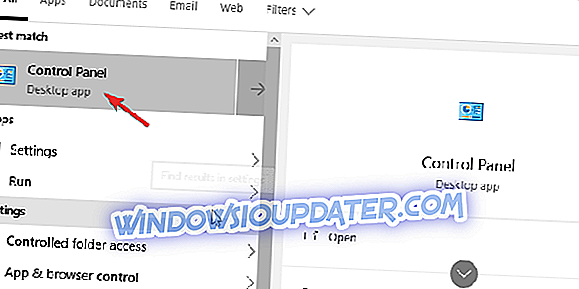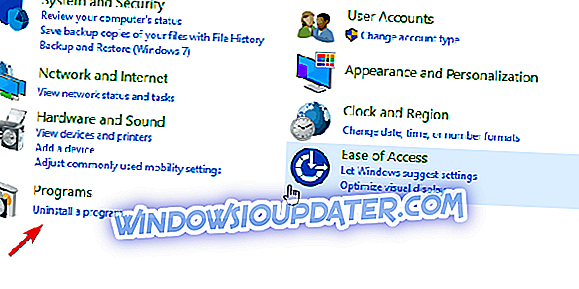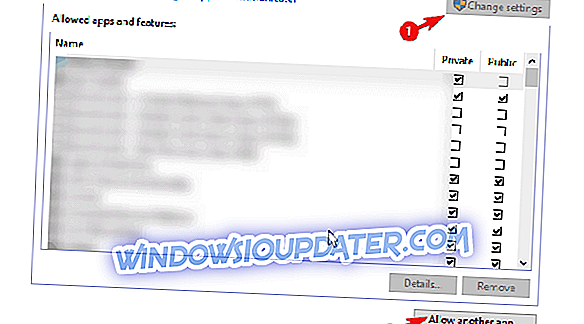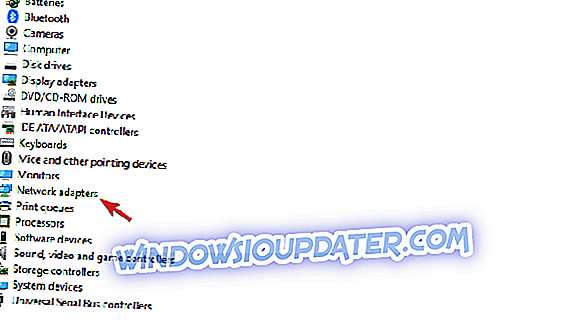अगर हम रिपोर्ट्स पर नजर डालें तो सिस्को वीपीएन समाधान विंडोज 10 पर अच्छा काम कर रहा है। सबसे प्रमुख मुद्दे प्रमुख अपडेट के बाद ही दिखाई देते हैं जो एप्लिकेशन को तोड़ते हैं। ये आम नहीं हैं, लेकिन फिर, वे वीपीएन क्लाइंट को पूरी तरह से अनुपयोगी मानते हैं। कम से कम फॉल क्रिएटर्स अपडेट और अप्रैल अपडेट के मामले में ऐसा ही था।
हालाँकि, चिंता करने की कोई आवश्यकता नहीं है। हमने कुछ लागू चरणों को पाया और उन्हें नीचे सूचीबद्ध किया ताकि उनकी जाँच करना सुनिश्चित करें।
विंडोज 10 पर सिस्को वीपीएन मुद्दों को कैसे ठीक करें
- स्थापना की मरम्मत करें
- वीपीएन को फ़ायरवॉल के माध्यम से स्वतंत्र रूप से संवाद करने की अनुमति दें
- रजिस्ट्री को मोड़ दें
- एक स्वच्छ पुनर्स्थापना करें
1: स्थापना की मरम्मत करें
चलो स्थापना की मरम्मत करके शुरू करते हैं। तृतीय-पक्ष एप्लिकेशन के बहुत सारे अपडेट होने के बाद टूट जाते हैं। इसलिए अद्यतन स्थापित होने के बाद उन्हें पुनः इंस्टॉल करने की हमेशा अनुशंसा की जाती है।
इससे भी बेहतर, यदि आप कई अपडेट / अपग्रेड त्रुटियों में से एक से बचना चाहते हैं, तो अनइंस्टॉल करना एक व्यवहार्य विकल्प है। हालाँकि, यदि आपने किसी अद्यतन से पहले सिस्को वीपीएन को अनइंस्टॉल नहीं किया है, तो पुनर्स्थापना के बजाय, आपको पहले मौजूद इंस्टॉलेशन को ठीक करने का प्रयास करना चाहिए।
यदि आप सुनिश्चित नहीं हैं कि सिस्को वीपीएन की मरम्मत कैसे करें, तो नीचे दिए गए चरणों का पालन करें:
- विंडोज सर्च बार में, कंट्रोल टाइप करें और कंट्रोल पैनल खोलें ।
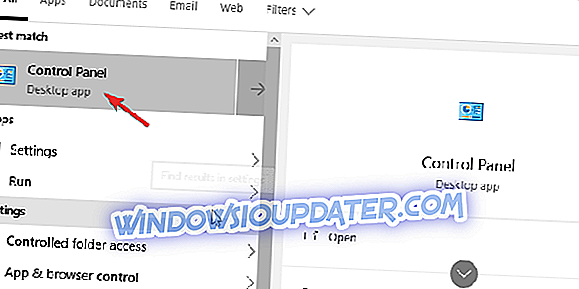
- निचले बाएँ कोने में " एक प्रोग्राम को अनइंस्टॉल करें" पर क्लिक करें।
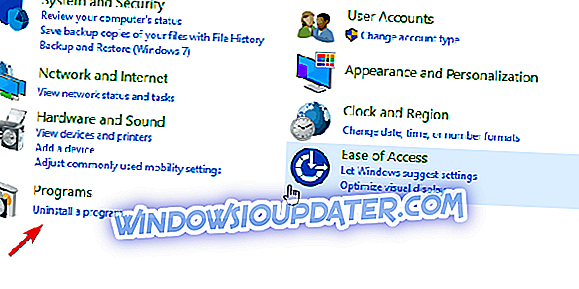
- सिस्को सिस्टम वीपीएन क्लाइंट पर क्लिक करें और रिपेयर चुनें।
- स्थापना की मरम्मत होने तक निर्देशों का पालन करें।
2: वीपीएन को फ़ायरवॉल के माध्यम से स्वतंत्र रूप से संवाद करने की अनुमति दें
सिस्टम अपडेट, काफी बार, सिस्टम सेटिंग्स और प्राथमिकताओं को डिफ़ॉल्ट मानों में बदल सकते हैं। यह दुष्कर्म, निश्चित रूप से, विंडोज डिफेंडर सेटिंग्स को भी प्रभावित कर सकता है। यदि ऐसा है, तो संभावना है कि बहुत सारे थर्ड-पार्टी ऐप जिनमें फ़ायरवॉल के माध्यम से मुफ़्त ट्रैफ़िक की आवश्यकता नहीं है। जिसमें सिस्को वीपीएन क्लाइंट शामिल है।
इसलिए हम आपको सेटिंग्स की जांच करने और यह पुष्टि करने के लिए प्रोत्साहित करते हैं कि ऐप वास्तव में विंडोज फ़ायरवॉल सेटिंग्स में अनुमत है। यहाँ आपको क्या करना है:
- विंडोज सर्च बार में, किसी एप्लिकेशन को अनुमति दें टाइप करें और " विंडोज फ़ायरवॉल के माध्यम से ऐप को अनुमति दें " खोलें।
- सेटिंग्स बदलें पर क्लिक करें।
- सुनिश्चित करें कि सिस्को वीपीएन सूची में है और इसकी अनुमति विंडोज फ़ायरवॉल के माध्यम से संवाद करने की है। यदि ऐसा नहीं है, तो " किसी अन्य एप्लिकेशन को अनुमति दें " पर क्लिक करें और इसे जोड़ें।
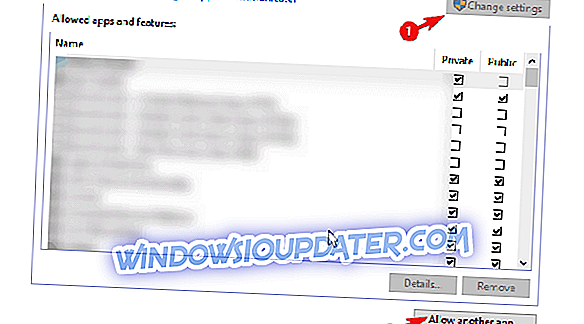
- दोनों निजी और सार्वजनिक नेटवर्क बक्से की जाँच करें।
- परिवर्तनों की पुष्टि करें और सिस्को वीपीएन खोलें।
3: रजिस्ट्री को मोड़ दें
कई अन्य वीपीएन समाधानों को एकीकृत करते हुए, सिस्को वीपीएन विशिष्ट संबद्ध वर्चुअल नेटवर्क एडाप्टर के साथ आता है। इस उपकरण की विफलता एक और सामान्य घटना है और यह त्रुटि कोड 442 के साथ है। यह त्रुटि उपकरण डिवाइस प्रबंधक में वर्चुअल एडॉप्टर ड्राइवर की जाँच कर रहा है, तो पहली बात आप कर सकते हैं।
यह वह जगह है जहां इसे खोजने के लिए:
- स्टार्ट बटन पर राइट-क्लिक करें और डिवाइस मैनेजर खोलें।
- नेटवर्क एडाप्टर का विस्तार करें।
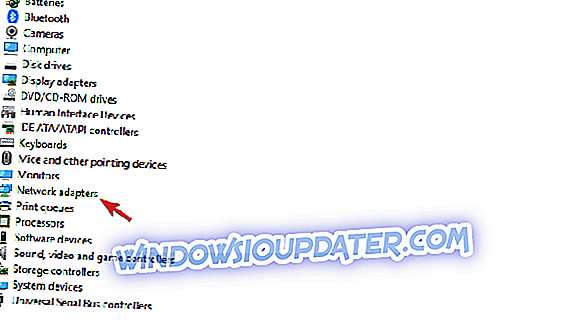
- वर्चुअल एडॉप्टर पर राइट-क्लिक करें और इसे अपडेट करें ।
- अपने पीसी को पुनरारंभ करें।
अब, यदि यह समस्या को हल करने में विफल रहता है, तो आप एक रजिस्ट्री ट्विक की कोशिश कर सकते हैं जो इसे पूरी तरह से संबोधित करता है। रजिस्ट्री में परिवर्तन करने के लिए, प्रशासनिक अनुमति की आवश्यकता होती है। इसके अलावा, हम दृढ़ता से सुझाव देते हैं कि रजिस्ट्री के साथ अनट्रेंड मेडलिंग के बाद सावधानीपूर्वक चलना एक सिस्टम विफलता का परिणाम हो सकता है।
रजिस्ट्री को ट्विक करने और सिस्को वीपीएन की मरम्मत के लिए इन चरणों का पालन करें:
- विंडोज सर्च बार में regedit टाइप करें और रजिस्ट्री एडिटर खोलें।
- पता बार में निम्न पथ को कॉपी-पेस्ट करें: HKEY_LOCAL_MACHINESYSTEMCurrentControlSetServicesCVirtA

- DisplayName रजिस्ट्री प्रविष्टि पर राइट-क्लिक करें और संशोधित करें चुनें।
- मान डेटा अनुभाग के तहत, सुनिश्चित करें कि केवल पाठ का मुख्य भाग जो सिस्को सिस्टम्स वीपीएन एडेप्टर है । 64 बिट संस्करण के लिए, पाठ 64-बिट विंडोज के लिए सिस्को सिस्टम्स वीपीएन एडेप्टर है।
- परिवर्तन सहेजें और फिर से सिस्को वीपीएन चलाने का प्रयास करें।
4: एक साफ पुनर्स्थापना प्रदर्शन करें
अंत में, यदि पिछले समाधानों में से कोई भी काम करने के लिए सिस्को वीपीएन नहीं मिला, तो एकमात्र शेष समाधान जो हम सुझा सकते हैं वह एक साफ पुनर्स्थापना प्रदर्शन कर रहा है। आदर्श रूप में, इसके लिए एक साफ स्लेट इंस्टॉल की आवश्यकता होगी जहां आप अपने पीसी से शेष सभी संबद्ध फाइलों को फिर से सिस्को वीपीएन स्थापित करने से पहले साफ़ कर देंगे।
Windows 10 पर Cisco VPN को साफ़ करने के लिए इन चरणों का पालन करें:
- कंट्रोल पैनल पर नेविगेट करें और एक प्रोग्राम को अनइंस्टॉल करें।
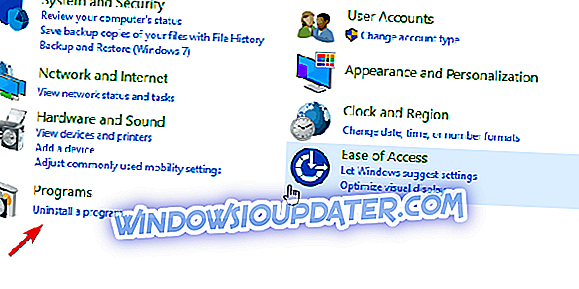
- सिस्को सिस्टम्स वीपीएन क्लाइंट को अनइंस्टॉल करें।
- अश्मपु अनइंस्टालर (या किसी अन्य 3-पार्टी क्लीनर) को चलाएं।
- सिस्टम विभाजन पर नेविगेट करें और प्रोग्राम फ़ोल्डर से सब-सिस्को-संबंधित को हटा दें।
- यहां सिस्को वीपीएन क्लाइंट डाउनलोड करें।
- क्लाइंट स्थापित करें और इसे चलाने का प्रयास करें।
यदि यह विफल हो जाता है, तो समर्थन से संपर्क करने का प्रयास करें क्योंकि वे आपकी सर्वोत्तम तरीके से सहायता करेंगे।
बस। यदि आपके पास हमारे साथ साझा करने के लिए कोई वैकल्पिक समाधान है, तो नीचे टिप्पणी अनुभाग में ऐसा करने के लिए स्वतंत्र महसूस करें।